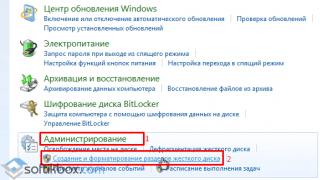Sretni vlasnici čudotvornih uređaja iz Applea ponekad se susreću s problemima koji ih sprječavaju da popune svoj iPhone korisnim programima i aplikacijama. Doista, dosta često App Store ne preuzima aplikacije, tijekom procesa preuzimanja preuzimanje se zaustavlja i sve završava gubitkom vremena. Nije baš ugodna radnja, koja vlasnicima iPhonea uzrokuje mnogo neugodnosti. Uređaj bez aplikacija, programa i igrica praktički je beskoristan, stoga biste trebali posvetiti dovoljno pozornosti rješavanju problema s preuzimanjem iz App Storea, o čemu će biti riječi u članku.
Postupak
Dakle, ako se aplikacije iz App Storea ne preuzimaju, treba poduzeti sljedeće mjere:

U većini slučajeva sesija preuzimanja aplikacije prekida se zbog prekida internetske veze. Korisnik možda neće odmah otkriti takav fenomen, jer prekid može trajati djelić sekunde, ali u isto vrijeme preuzimanje mora započeti na novi način. Da biste riješili problem, morate provjeriti imate li dobru internetsku vezu. Da biste to učinili, morate provjeriti razinu kvalitete signala i, ako je moguće, preuzeti s dobrom ili izvrsnom internetskom vezom.
Ponovno pokrenite preuzimanje
 Prvi razlog zašto App Store ne preuzima aplikacije je razumljiv, ali ponekad nakon provjere kvalitete veze problem se ponavlja. U tom slučaju moguće je da je prekid preuzimanja uzrokovan slučajnim dodirom ikone aplikacije. Takav slučajni klik dovodi do zaustavljanja preuzimanja, a kada se ponovno pokrene, može dati pogrešku. Nastavite s preuzimanjem, nažalost, ali od ovog trenutka to više neće biti moguće, pa ćete morati ponovno pokrenuti preuzimanje datoteke.
Prvi razlog zašto App Store ne preuzima aplikacije je razumljiv, ali ponekad nakon provjere kvalitete veze problem se ponavlja. U tom slučaju moguće je da je prekid preuzimanja uzrokovan slučajnim dodirom ikone aplikacije. Takav slučajni klik dovodi do zaustavljanja preuzimanja, a kada se ponovno pokrene, može dati pogrešku. Nastavite s preuzimanjem, nažalost, ali od ovog trenutka to više neće biti moguće, pa ćete morati ponovno pokrenuti preuzimanje datoteke.
Ponovno pokretanje uređaja

Ako se ni u ovoj fazi aplikacije s App Storea ne preuzimaju, tada je potrebno prijeći na drastičnije metode. Često se preuzimanje datoteke s App Storea prekida zbog zamrzavanja uređaja. To je osobito istinito kada je pokrenuto mnogo različitih aplikacija, što dovodi do usporavanja uređaja i, sukladno tome, do kvarova. Najbolja opcija za rješavanje problema je zatvaranje pokrenutih programa i ponovno pokretanje telefona.
Deinstaliraj

Neuspjeh u preuzimanju aplikacije može biti popraćen neuspjehom naknadnih novih pokušaja učitavanja datoteka. U tom slučaju trebate izbrisati nedovoljno preuzetu datoteku i ponovno pokrenuti postupak preuzimanja. Uklanjanje je vrlo jednostavno:
- Ikona nedovoljno opterećene datoteke je stegnuta dok neprestano ne fluktuira.
- Nakon toga klikne na križić i datoteka se automatski briše. Možete započeti novu sesiju preuzimanja.
Provođenje pokusnih radnji

Ako App Store ne preuzima aplikacije u ovoj fazi, trebali biste eksperimentirati.
- Prvo pokušajte učitati drugu datoteku aplikacije. Ako se preuzima bez problema, razlog može biti u samoj datoteci. Možda je oštećen ili nedovoljno učitan na web mjestu, stoga biste trebali kontaktirati programere web mjesta i prijaviti problem.
- Drugo, učitavanje druge datoteke može izazvati zastoj instance.
Rad s izravnim računom
Zastoj može biti skriven u netočnom pokretanju računa. Ponovno pokretanje App Storea često može popraviti pogrešku. Da biste to učinili, provodi se sljedeći niz događaja:
- Pokrećemo iTunes Store postavke, a zatim App Store.
- Kliknite na svoj račun i izađite iz programa.

Možete, kako biste bili sigurni, ponovno pokrenuti uređaj, zatim ponovno pokrenuti aplikaciju, unijeti korisničko ime i lozinku i započeti preuzimanje. Ponekad ponovno pokretanje sesije čini veliku razliku.
Pomoć PC/Mac

Nakon što se uvjerite da svi gore navedeni razlozi ne dopuštaju nastavak preuzimanja datoteka iz App Storea, možete pokušati preuzeti datoteku pomoću osobnog računala. Da biste to učinili, pomoću kabela povezujete iPhone s računalom, iPodom ili iPadom. Nakon toga pokreće se PC aplikacija na dodatnom uređaju i sinkroniziraju se kupnje. Također, iTunes može preuzeti neuspješne datoteke, pa isprobavamo sve opcije.
Očekivanje

Čudno je da je metoda čekanja zadnja stvar koju vlasnici iPhonea mogu isprobati. Ponekad čak i jako pomaže. Činjenica je da ponekad programeri Applea naprave tehničke izmjene na stranici, tako da korisnik zapravo ne može preuzeti datoteku. Preporuča se ponavljanje pokušaja svaka dva do tri sata, a ako ova metoda ne uspije, vrijedi pitati izravne vlasnike App Storea. Sigurni smo da će problem biti riješen u bliskoj budućnosti, budući da ocjena i povjerenje korisnika nisu ravnodušni prema Apple programerima.
App Store ne ažurira aplikacije
Ponekad se vlasnici Apple uređaja susreću s jednako važnim problemom kada se aplikacije u App Storeu ne ažuriraju. Što treba učiniti u takvim slučajevima? Odgovori su:

- Ažuriranje iTunes Storea. Da biste to učinili, trebate sinkronizirati iPhone s računalom i pritisnuti sljedeći niz tipki: Command + R. Nakon toga možete saznati kako će ažuriranje započeti u prisilnom načinu rada.
- Brisanje predmemorije. Ako proces ažuriranja aplikacija u App Storeu nije u tijeku, trebali biste pokušati očistiti predmemoriju. Postupak nije težak, pa neće trajati više od pet minuta. Možete automatski očistiti predmemoriju kako ne biste ulazili u svaku datoteku. Da biste to učinili, izvodi se sljedeći niz radnji:
- Prijavite se na iTunes i odaberite Postavke.
- Sljedeća je kartica "Dodaci".
- Sada nalazimo stavku "Izbriši predmemoriju" i kliknemo na nju.
Izvođenjem ovih operacija možete u potpunosti riješiti problem ažuriranja App Storea i iTunesa.
Još jedan jednostavan i neobičan način za rješavanje problema

Kada se takva poruka pojavi na ekranu, potrebno je nazvati Kontrolni centar (“Control Center”) i aktivirati “Airplane Mode”. Dalje - kliknite na gumb "Završi" tako da prozor s pogreškom nestane. Nakon što pričekate 10-15 sekundi, isključite "Airplane Mode". Nakon izvođenja ovog jednostavnog postupka poruka o pogrešci se više neće pojavljivati.
Znajući maksimalne informacije o preuzimanju i ažuriranju App Storea, možete besplatno preuzeti sve korisne datoteke koje želite i uživati u radu Appleovog čudotvornog uređaja.
I kako ste uspjeli riješiti problem? Podijelite s nama u komentarima.
Kategorija:13 misli o Što učiniti ako App Store ne preuzima aplikacije”
- Izlazak sunca
Hvala puno, pomoglo je, inače sam mislio da je telefon već u servisu... :)
- Rubik
Način rada u zrakoplovu je pomogao, hvala
- Tomasz
Kupio sam pjesmu u App Storeu, nakon čega sam htio preuzeti besplatni program, kako prijatelj App Storea traži način plaćanja (što učiniti? I kako sve vratiti na svoje mjesto? reci mi
- Oksanaa
Kupio sam pjesmu u App Storeu, nakon čega sam htio preuzeti besplatni program, kako prijatelj App Storea traži način plaćanja (što učiniti? I kako sve vratiti na svoje mjesto? reci mi
- Mila
Dugo nisam mogao shvatiti zašto se stare aplikacije ne ažuriraju, a nove ne instaliraju, zahvaljujući vašem članku uspio sam riješiti problem, samo je trebalo ponovno podizanje sustava! Hvala puno!
- inguški
Probao sve osim spajanja na računalo. Ništa ne izlazi i računalo ne vidi iPhone. Imam ovaj problem već drugi mjesec prije, nisam uopće razmišljao o tome, naravno, mislio sam da je privremeni problem, ali danas sam odlučio skinuti skype na svoj iPhone 5, stvarno sam trebao razgovarati s moj brat i ja nismo mogli preuzeti. Dotaknuo sam ikonu za preuzimanje, pojavila se traka za preuzimanje i nakon nekoliko sekundi. ponovno se pojavila ikona oblaka sa strelicom
U ovom ću članku govoriti o razlozima zašto iPhone ne ulazi u App Store, postoji kvar veze s natpisom i drugi problemi.
Ovaj je članak prikladan za sve iPhone Xs/Xr/X/8/7/6/5 i Plus modele na iOS-u 12. Starije verzije mogu imati drugačije ili nedostajati stavke izbornika i hardversku podršku spomenutu u članku.
Neuspješna veza prilikom prijave u App Store
Nekoliko je razloga zašto možete imati problema s radom App Storea. Svi oni imaju vlastita rješenja koja mogu popraviti situaciju.
Neuspjeh veze očituje se kada je instalirana ili nova aplikacija. Prije traženja uzroka kvara i rješavanja sličnog problema, trebali biste provjeriti da verzija firmvera koju koristite nije beta verzija.
Vrlo često beta verzije nisu finalizirane, zbog čega mogu izazvati razne probleme u radu uređaja u cjelini. Kada koristite probnu verziju, morate pričekati dok programeri ne uklone sve moguće greške i bit će moguće ažurirati gadget na novu modificiranu verziju. Ako vaš uređaj koristi punu verziju firmvera, ali zbog kvarova veze nije moguće ažurirati ili instalirati aplikacije, trebali biste utvrditi uzrok pogreške i kako je riješiti.
Vrijeme i datum nisu ispravno postavljeni
Kako biste riješili problem, postavite točne podatke ili aktivirajte funkciju automatskog podešavanja vremena i datuma. Da biste ručno postavili vrijeme i datum, slijedite korake:
- Idite na "Postavke", odaberite "Općenito" i "Datum i vrijeme".
- Navedite godinu, mjesec, datume i trenutno vrijeme (odaberite vremensku zonu).
Za automatsku konfiguraciju podataka samo aktivirajte opciju "Automatski".

Povećati
Serijski broj telefona skriven
U izborniku "O uređaju" u kategoriji gdje je verzija firmvera, IMEI i ostali podaci, trebao bi biti serijski broj uređaja. U situaciji kada je skriven ili je bilo koja druga informacija navedena na mjestu gdje bi trebala biti prikazana, poslužitelj App Store jednostavno neće moći autentificirati uređaj. Ova situacija može se dogoditi nakon ažuriranja iOS-a.
Da biste riješili problem, izvršite vraćanje na tvorničke postavke:
- Idemo stazom "Postavke", odaberite "Osnovno".
- Tamo označavamo "Reset", zatim "Reset all settings".
Važno je napomenuti da resetiranje znači potpuno brisanje svih informacija s gadgeta, nakon čega će korisnik imati iPhone kao nov. Da biste spremili važne informacije nakon resetiranja, morate napraviti sigurnosnu kopiju prije izvođenja operacije:
- Idite na "Postavke", zatim kliknite na "iCloud".
- Kliknite na "Sigurnosna kopija" i "".

Povećati
Također je preporučljivo aktivirati opciju "Backup to iCloud", s kojom će se informacije automatski sigurnosno kopirati kada je gadget spojen na Internet. Nakon dovršetka postupka vraćanja na tvorničke postavke, trebali biste postaviti svoj gadget kao novi, a zatim vratiti podatke iz iCloud sigurnosne kopije.
Pogrešne mrežne postavke
Kada koristite Wi-Fi vezu, postoji mogućnost da postoje problemi s internetskim postavkama ili signalom. Vjerojatno je administrator mreže promijenio postavke ili je pristup Wi-Fi-ju bio ograničen.
Da biste riješili problem, prvo biste trebali provjeriti performanse interneta. Da biste to učinili, otvorite preglednik, a zatim učitajte bilo koje internetsko mjesto. Ako se ništa nije dogodilo, morate provjeriti usmjerivač. Postoji mogućnost da ga treba ponovno pokrenuti ili uređaj uopće ne radi.
Također se možete odspojiti s Wi-Fi mreže i koristiti mobilni internet. Ako se greška ne ispravi, onda je razlog u samom proizvodu.

Povećati
rezervno rješenje
Postoji prilično jednostavan način na koji možete riješiti problem kada iPhone ne uđe u App Store. Svaki korisnik ga može lako koristiti. Izvršavamo sljedeći algoritam:

Razlozi za takve pogreške uključuju bjekstvo iz zatvora. Možete ga se riješiti samo vraćanjem gadgeta putem iTunesa:
- Gadget povezujemo s računalom pomoću USB kabela.
- Otvorite iTunes, odaberite uređaj.
- Kliknite na gumb "Vrati".

Povećati
Pretraga App Storea ne radi
U posljednje vrijeme sve su učestaliji problemi s pronalaženjem programa zbog tehničkog rada Applea. Kada pokušate tražiti potrebne aplikacije u katalogu, one se jednostavno ne pojavljuju u rezultatima pretraživanja. Ovo se odnosi na sve aplikacije i usluge.
Ovdje postoji jedna značajka - kada otvorite stavku "Popularno", aplikacije se ponovno prikazuju u broju, mogu se preuzeti na vaš uređaj bez ikakvih problema. Aplikacije možete preuzeti putem izravnih poveznica, a kupljene ažurirati iz izbornika Kupnje.
Uzrok pogreške još uvijek nije poznat, ali je definitivno globalan jer se manifestira masovno. Samo trebate pričekati dok problem ne nestane sam od sebe, budući da uzrok pojave nije povezan s korisnikom ili njegovim uređajem. U prosjeku morate čekati od nekoliko sati do nekoliko dana.
Aplikacije se ne ažuriraju niti preuzimaju
Zaustavi preuzimanje
Kada preuzeta aplikacija cijelo vrijeme ostane u statusu "Preuzimanje na čekanju", trebate zaustaviti proces preuzimanja.

Povećati
Korisnik treba kliknuti na prečac programa koji čeka na preuzimanje kako bi pauzirao preuzimanje. Zatim ponovno kliknite na aplikaciju kako bi se proces preuzimanja nastavio.
Zrakoplovni način
Kada ne možete preuzeti aplikaciju, trebate pokušati vratiti proces pokretanja pomoću načina rada u zrakoplovu:
- Prijeđite prstom prema gore na otključanom iPhone zaslonu i kliknite na ikonu aviona da aktivirate način rada.
- Čekamo minutu, a zatim ponovno kliknemo na ovu ikonu.

Povećati
Prelazak na DFU mod
Ako ništa ne pomaže vratiti mogućnost ažuriranja ili preuzimanja aplikacija iz App Storea, morate koristiti DFU način rada:
- Povezujemo iPhone s računalom, pokrećemo iTunes.
- Istovremeno držimo tipke Home i Power i držimo ih u tom položaju 10 sekundi (u ovom trenutku uređaj će se ponovno pokrenuti) dok se na zaslonu ne prikaže Apple logo.
- Kada se pojavi jabučica, morate otpustiti tipku za uključivanje i nastaviti držati tipku Home dok se ne prikaže ikona iTunes.

Povećati
iTunes će prijaviti da je telefon u DFU (oporavak) modu. Zatim morate istovremeno držati tipke Home i Power. Treba ih držati do ponovnog pokretanja otprilike 10 sekundi.
Tajni način vraćanja App Storea
Mnogo je razloga zašto App Store ne radi. Postoji mnogo načina za njihovo rješavanje, ali postoji univerzalni način za rješavanje problema i vraćanje ispravnog rada Apple trgovine.
Ova tajna metoda malo je poznata među korisnicima Apple gadgeta. App Store ima nekoliko kartica: ažuriranja, pretraživanje, prikaz, top ljestvice i istaknuto. Nedostaje mu gumb "Ažuriraj" koji bi omogućio ažuriranje same App Store trgovine. Nedostatak ovog gumba ne znači da se App Store ne može ažurirati.
Za početak ažuriranja internetske trgovine App Store i njezinog sadržaja, korisnik treba 10 uzastopnih klikova na bilo koji gumb koji se nalazi na donjoj ploči (traži, pogledaj, itd.). Uz pomoć ovih radnji, kartica koju je korisnik odabrao ponovno će se učitati, a informacije će se tamo ponovno učitati.
Članci i Lifehacks
Većina vlasnika "jabučnih" gadgeta povremeno se susreće s problemima kada pokušavaju preuzeti aplikaciju iz trgovine. Mnogi se žale i na to App Store se ne učitava. Kako mogu riješiti problem? Evo nekoliko prijedloga kako postupiti.
Što učiniti ako se App Store ne učitava
Ukoliko se korisnik ne može prijaviti u online trgovinu, treba pokušati ponovno kasnije. No, ako se ni nakon nekog vremena ne može ulogirati, a i sljedeći pokušaji ne uspiju, morat će postupiti drugačije.
Kako se ovaj problem može ispraviti? Jedan od dobro poznatih praktičnih načina da se to otkloni je da se neko vrijeme aktivira zrakoplovni način rada. Da biste to učinili, morate učiniti sljedeće. Idite u "Kontrolni centar" ("Kontrolni centar") i aktivirajte odgovarajući način rada, a zatim kliknite "Gotovo" ("Završi"). Pričekajte petnaestak sekundi (za to vrijeme poruka o pogrešci trebala bi nestati) i isključite način rada u zrakoplovu.
U slučaju da se App Store i dalje ne učitava, a postoje problemi pri izravnom odlasku na stranice aplikacije (a ponekad i problemi s preuzimanjem ažuriranja), trebali biste također kontaktirati tehničku podršku. Moguće je da su problemi privremeni. Naravno, također se događa da poslužitelj statistike ne ukazuje na prisutnost bilo kakvih problema. Međutim, još uvijek vrijedi kontaktirati podršku. Moguće je da će trgovina biti ponovno otvorena nakon nekog vremena.
Problemi s preuzimanjem iz App Storea: Tajni trik
Ako se trgovina ne učitava ili ako imate problema s učitavanjem aplikacija tijekom procesa ažuriranja, pokušajte prisilno ponovno pokrenuti App Store. Ovo je skrivena značajka sustava koja se ne može pronaći u postavkama, ali je morate biti svjesni.
Za ponovno učitavanje trgovine, otvorite je i kliknite na bilo koji od gumba na dnu desetak puta (na primjer, na kategoriji "Top Charts") dok zaslon ne pobijeli. Odmah nakon toga, App Store će biti prisiljen na ažuriranje. Ako je korisnik učinio sve kako treba, vidjet će ne samo dostupna ažuriranja za različite aplikacije, već i ažuriranu kategoriju. Ako program zastane tijekom procesa ažuriranja, preuzimanje će biti obustavljeno, a zatim ponovno nastavljeno - slično kao što se torrent pauzira. Pomoću ovog jednostavnog trika možete izbjeći mnoge probleme s App Storeom u budućnosti.
Bez obzira koristite li svoj iOS, Mac ili Windows uređaj za povezivanje s jednom od Appleovih trgovina digitalnim sadržajem, možda ćete imati pogreške "Ne mogu se povezati s iTunes Storeom" ili "Ne mogu se povezati s App Storeom". To se može dogoditi u bilo kojem, čak i najnezgodnijem trenutku kada pokušavate koristiti App Store, iBooks store, pa čak i iTunes.
Ne mogu se spojiti na iTunes ili App Store na iOS-u: što učiniti
Ako imate problema s povezivanjem s App Storeom ili bilo kojom drugom Appleovom online trgovinom digitalnog sadržaja putem bilo kojeg od vaših iOS uređaja, bilo da je to iPhone, iPod ili iPad. Postoji mnogo razloga zašto se to događa. Ponekad to može biti problem s bežičnom mrežom, isključen internetski kabel ili to može biti jer upravljački programi nisu ažurni. Možete slijediti korake u nastavku kako biste riješili te probleme.
Provjerite postavke datuma i vremena
Ako su datum i vrijeme na uređaju isključeni, Appleovim trgovinama digitalnog sadržaja to se sigurno neće svidjeti. Da biste provjerili postavke datuma i vremena, trebate učiniti sljedeće:
Provjerite imate li instaliranu najnoviju verziju iOS-a
Još jedna stvar koju možete provjeriti jest provjeriti je li vaša verzija iOS-a ažurirana. Da biste to učinili, provjerite ima li ažuriranja, to možete učiniti slijedeći upute u nastavku.

Provjerite imate li dobru podatkovnu vezu
Ako koristite Wi-Fi, provjerite jeste li spojeni na ispravnu Wi-Fi mrežu tako da odete na "Postavke" i otvorite "Wi-Fi" i je li vaš signal dovoljno jak.
 Provjera postavki Wi-Fi veze
Provjera postavki Wi-Fi veze Ako koristite mobilnu mrežu, provjerite imate li mobilne podatke postavljene u Postavke > Mobilna mreža i provjerite je li vaš signal dovoljno jak za pristojnu mrežnu vezu. Trebali biste koristiti LTE ako je moguće jer on obično ima najbolje brzine prijenosa podataka.
 Omogućite korištenje mobilne mreže
Omogućite korištenje mobilne mreže Onemogući aktivne VPN-ove
Ako koristite VPN koji možda blokira Appleove trgovine digitalnog sadržaja, trebali biste odmah onemogućiti VPN iz Postavke > VPN da vidite možete li se spojiti ili ne. Ako sve radi nakon što onemogućite svoj VPN, onda je VPN cijelo vrijeme bio vaš problem.
 Isključite VPN
Isključite VPN Imaju li drugi uređaji na istoj mreži isti problem?
Možete provjeriti je li problem samo s vašim uređajem ili je problem s Appleovim poslužiteljima tako da provjerite drugi iOS uređaj ili drugi Mac ili PC kako biste vidjeli imaju li i ta računala problema s vezom. Ako je problem prisutan na svim uređajima, onda je najvjerojatnije da Appleovi poslužitelji nisu u funkciji i pokušajte ponovno kasnije.
Provjerite nema li problema s ruterom.
Nikada ne biste trebali isključiti da bi vaš bežični usmjerivač mogao biti u problemu. Ako vidite beskrajne poruke o pogrešci, možete također pokušati resetirati svoj router, a time i internetsku vezu, i to bi moglo riješiti problem.
Ne mogu se spojiti na iTunes ili App Store na Macu
Kao i kod iOS uređaja, slični problemi s povezivanjem mogu se pojaviti kada koristite Mac App Store, iBooks Store ili iTunes Store. Evo nekoliko koraka koje možete poduzeti da riješite probleme s vezom na svom Macu.
Provjerite je li vaš softver ažuran
Operativni sustav Apple OS X koristi dvije ključne aplikacije za spajanje na web, a to su internetske trgovine digitalnog sadržaja – Safari i iTunes. Ako koristite stariju verziju ovih softverskih proizvoda, Apple može blokirati njihovu vezu s repozitorijima digitalnog sadržaja iz sigurnosnih razloga.
Možete provjeriti jesu li oba ažurna tako da pokrenete Mac App Store i kliknete karticu Ažuriranja, a zatim instalirate ažuriranja ako je potrebno.
 Idite na karticu "Ažuriranja".
Idite na karticu "Ažuriranja". Provjerite blokira li vaš vatrozid Apple Digital Content Stores
Mac korisnici imaju pristup postavkama vatrozida, ali samo za dolazne veze. Softver vatrozida treće strane kao što je LittleSnitch omogućit će vam blokiranje odlaznih veza. Provjerite dopuštaju li vam dolazne i odlazne veze korištenje Mac App Storea, iBooksa i iTunesa.
Za provjeru dolaznih OS X vatrozidnih veza, možete pokrenuti aplikaciju Postavke sustava s trake izbornika, zatim kliknuti na ploču Sigurnost i privatnost i otvoriti karticu Vatrozid. Ovdje možete otključati postavke vatrozida i kliknuti gumb "Opcije vatrozida" za konfiguraciju dopuštenih i blokiranih opcija.
 Deblokiraj postavke vatrozida
Deblokiraj postavke vatrozida Provjerite blokiraju li VPN-ovi pristup
Kao i kod iOS-a, možete provjeriti je li vaš Mac povezan na VPN koji možda ograničava pristup. Općenito, VPN softveru se pristupa iz trake izbornika kada je u upotrebi.
 Provjerite je li Mac spojen na VPN
Provjerite je li Mac spojen na VPN Resetirajte svoj usmjerivač ili modem
Budući da Mac računala mogu koristiti bežičnu ili žičanu internetsku vezu, možete pokušati resetirati bežični ili žičani usmjerivač, to bi moglo riješiti problem.
Ponekad problemi s usmjerivačem mogu biti uzrok grešaka u vezi s iTunes Store i App Store.
Provjerite status Apple poslužitelja
Kako biste saznali je li problem u Appleovim poslužiteljima, a ne u Mac računalima, posjetite web stranicu System Status i ona će vas upozoriti na neispravan Appleov sustav. Ako su sve stavke označene zeleno, onda je problem najvjerojatnije povezan s vašim računalom, a ne s poslužiteljima.
Ne mogu se povezati s iTunesom ili App Storeom u sustavu Windows
Ako imate problema s povezivanjem s iTunes Storeom na računalu sa sustavom Windows, možete slijediti neke od koraka u nastavku i nadamo se da će ovo riješiti vaš problem:
Provjerite je li iTunes ažuran
Budući da je Apple prilično strog u pogledu ažuriranja softvera, problem bi mogao biti povezan s nepodržanom verzijom iTunesa. Provjerite imate li na računalu instaliranu najnoviju verziju iTunesa.
Provjerite postavke mreže
Vaša mrežna veza može biti uzrok nemogućnosti povezivanja. Pokušajte provjeriti jeste li spojeni na ispravnu Wi-Fi mrežu ili provjerite radi li vaš usmjerivač. Po potrebi možete resetirati svoj usmjerivač.
Uvjerite se da vam proxy ili VPN ne stvaraju probleme
Kao što je spomenuto u gornjim koracima za rješavanje problema za iOS i Mac, VPN poslužitelji i proxy poslužitelji mogu uzrokovati probleme s povezivanjem s određenim poslužiteljima. Pokušajte ih onemogućiti i ponovno se pokušajte spojiti na iTunes Store.
Provjerite svoj antivirusni softver
Neki antivirusni softver može označiti iTunes kao nesiguran program treće strane i može blokirati njegove privilegije pristupa internetu. Budući da je antivirusni softver uobičajena pojava u sustavu Windows, ovo je odlično mjesto za provjeru.
Provjerite status Apple poslužitelja
Baš kao i korisnici Maca, korisnici Windowsa mogu posjetiti web stranicu statusa Apple Servera kako bi vidjeli je li neka od njegovih usluga onemogućena tijekom pokušaja povezivanja.
Pogreške u povezivanju iTunes i App Store mogu se pojaviti u najnezgodnijem trenutku kada pokušavate preuzeti novu igricu ili ažurirati aplikaciju, to je uvijek bol i muka. Srećom, a ovaj problem je potpuno rješiv, postoji mnogo načina kako pronaći uzrok njegovog nastanka i učinkovito ga otkloniti.
Većina korisnika modernih Iphohe modela apsolutno je uvjerena u ekskluzivnost svojih uređaja. Postoji mišljenje da su Appleovi gadgeti najsuvremeniji, progresivni uređaji s velikom funkcionalnošću, čiji rad ne karakteriziraju kvarovi i mnogi standardni kvarovi većine sličnih telefona. Međutim, u stvari, mobilni telefoni najpoznatije marke također su nepouzdani, kao i većina njihovih kolega, povoljno se razlikuju od njih samo zbog skupa jedinstvenih značajki, elegantnog dizajna i izvanredne funkcionalnosti. Usput, posljednja prednost nije uvijek slučaj. Svi znaju za kontroverznu reputaciju usluge iTunes i probleme koji se javljaju pri radu s ovom aplikacijom, zbog čega vlasnici moraju uzeti telefon. Slične poteškoće također su svojstvene AppStoreu, na koji se mnogi korisnici modernog uređaja stalno žale. U tom smislu, razmotrit ćemo načine za uklanjanje najčešćeg problema s radom s ovom aplikacijom, pružajući maksimalne informacije o ovoj temi.
Dakle, prva stvar s kojom biste trebali započeti ako ne možete otići u AppStore je da odete u postavke svog telefona i označite odgovarajući okvir na kartici posvećenoj usluzi. To će pomoći korisnicima koji su ažurirali sustav uređaja da uđu u trgovinu. Događa se da korisnik ne može preuzeti ažuriranja, a sustav se jednostavno zamrzne, zbog čega vlasnik uređaja ili onemogući uslugu ili odustane od pokušaja pokretanja procesa preuzimanja. U tom slučaju trebate samo pričekati nekoliko minuta tijekom pokretanja - potpuni oporavak sustava sasvim je moguć.
Drugi način rješavanja dosadnog problema na iPhoneu je bljeskanje telefona, prvo spremanje trenutne verzije na računalu. Također nemojte zanemariti metodu koja se sastoji u odjavljivanju s računa i ponovnom pokretanju. Usput, mnogi vlasnici Apple uređaja primjećuju da se s vremenom problem rješava sam po sebi, odnosno jednostavno nestaje. Jedino razumno objašnjenje za to može biti činjenica da kvar aplikacije nije ni na koji način povezan s telefonom, već može biti uzrokovan razlozima izvan njegove kontrole.
Na kraju, ako su sve vaše manipulacije bile neuspješne, ipak ga morate odnijeti u servisni centar, barem kako biste bili sigurni da problem nije u samom uređaju.